Live -Fliesen auf dem Desktop Windows 11 und 10 in lebenden Fliesen überall

- 1896
- 215
- Mike Kuske
In Windows 11 weigerte sich Microsoft, "Live -Fliesen" im Startmenü zu verwenden. Dennoch sind die Möglichkeit, lebende Kacheln in Form von Widgets auf dem Desktop zu verwenden, und einige zusätzliche Möglichkeiten, die mit einem einfachen kostenlosen Live -Fliesen anwesgender Programme zur Verfügung stehen. Das Programm funktioniert auch für Windows 10, in der Tat wurde es ursprünglich für diese Version des Systems erstellt.
In dieser kurzen Übersicht - über die Funktionen des Live -Kachelns Anywhere -Programm, das von den Nuancen bei der Verwendung von lebenden Fliesen in Windows 11 oder Windows 10 und beim Erstellen ihrer eigenen Fliesen auf dem Desktop bemerkt wird.
Verwenden des Programms Live -Fliesen Anywhere
Ich werde mit dem Bild beginnen, das zeigt, was Sie genau ermöglichen, das fragliche Programm zu erstellen. Der Screenshot wird in Windows 11 erstellt.

Wenn Sie interessiert sind, können Sie Live -Fliesen überall kostenlos aus dem Microsoft Store Store herunterladen.
Nach dem Start des Programms haben Sie eine einfache Schnittstelle mit mehreren Registerkarten, auf denen alle erforderlichen Aktionen ausgeführt werden, um Widgets und Live -Fliesen auf dem Desktop einzurichten:
- Alle Apps - Ich empfehle, mit dieser Registerkarte zu beginnen. Sie enthält alle installierten Anwendungen, sowohl aus dem Microsoft Store Store als auch im klassischen Programme und Steuerelemente von Windows 11/10. Wenn Sie die richtige Taste für eine Anwendung drücken, können Sie das Element "Erstellen eines Widgets erstellen" auswählen (andere Elemente sind verfügbar: Beispiel erstellen eine Verknüpfung oder Fixierung im Startmenü), um Kacheln auf dem Desktop zu erstellen. Sie können die Fliese mit einer Maus an den gewünschten Ort ziehen.
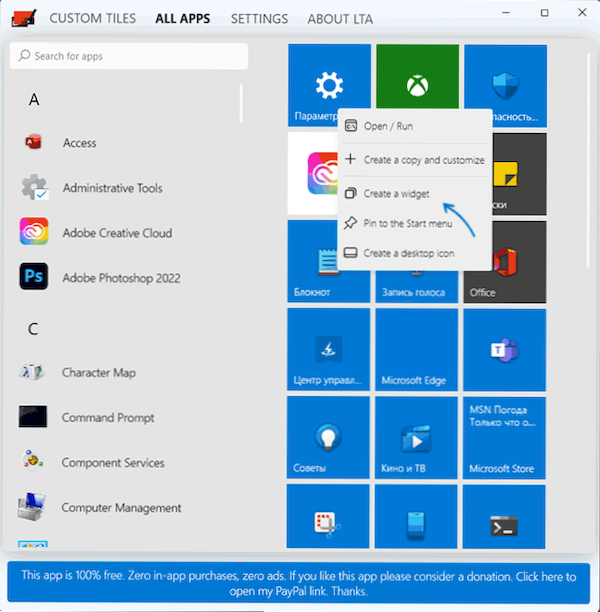
- Für die auf dem Desktop erstellten Fliesen ist auch ein Kontextmenü verfügbar, sodass Sie die Größe der Fliesen ändern oder deren Inhalt aktualisieren können.
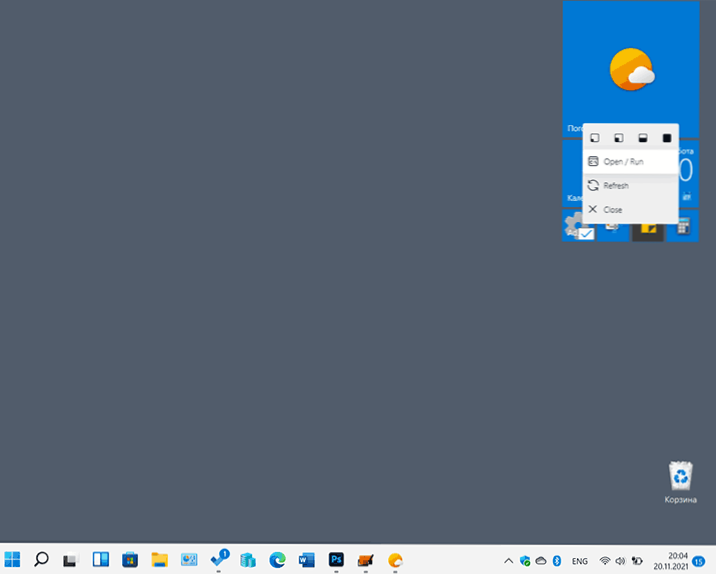
- Die Registerkarte "benutzerdefinierte Kacheln" enthält eine Liste von Fliesen (Widgets), die Sie bereits mit der Möglichkeit des Exports in die Datei behoben haben. Auf der gleichen Registerkarte können wir die Erstellung unserer eigenen Fliesen starten, indem wir auf "Erstellen einer neuen benutzerdefinierten Fliesen erstellen" klicken, die auf Klicken auf "Erstellen Sie eine benutzerdefinierte Fliese" klicken,.
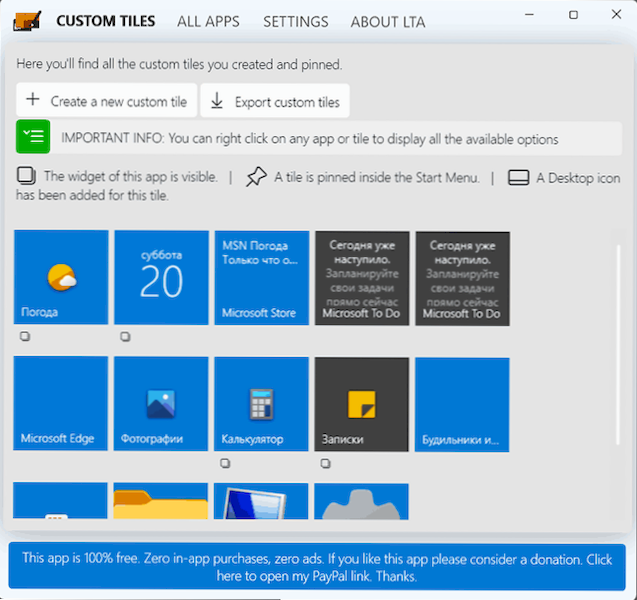
- Mit dem Fenster zur Erstellung von Kacheln können Sie die Bilder für verschiedene Größen festlegen, den Text auf der Fliese gegebenen.
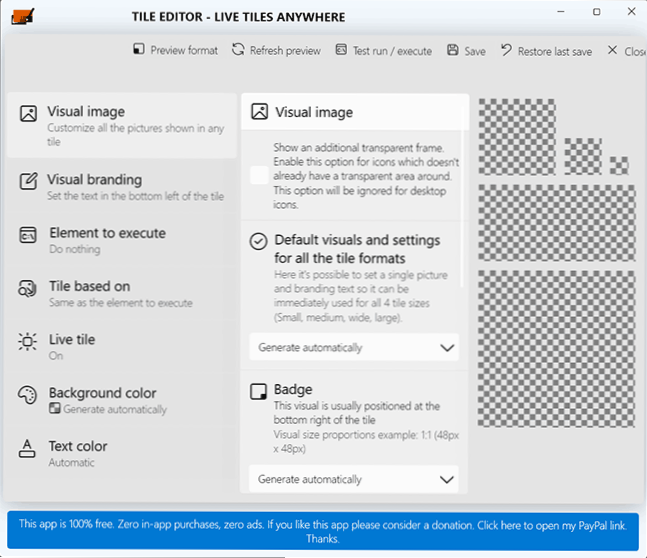
- Die Registerkarte "Einstellungen" in Live -Fliesen überall dient dazu, das gemeinsame Thema für Widgets (Fliesen) auf dem Desktop zu konfigurieren.
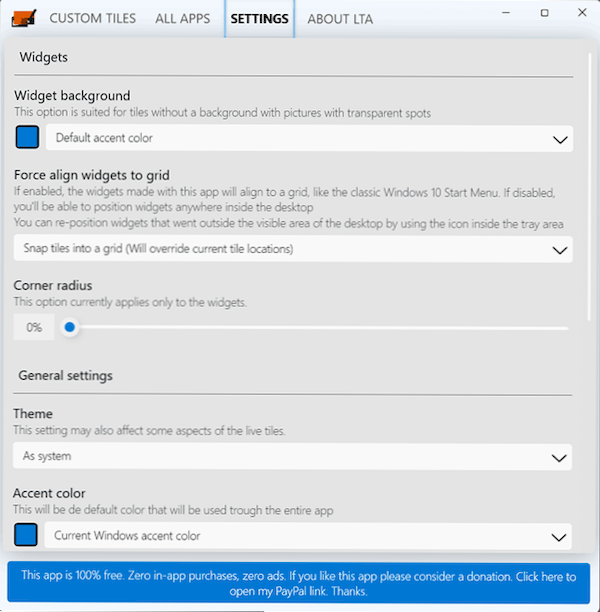
Das Programm ist in englischer Sprache, aber mit hoher Wahrscheinlichkeit wird es relativ leicht herausgestellt, damit umzugehen. Ich schließe nicht aus, dass lebende Kacheln auf dem Desktop für jemanden nützlich sind.
Mögliche Probleme in der Arbeit von lebenden Fliesen überall:
- Der „lebende“ Inhalt verschwindet nach einiger Zeit aus der Fliese oder erscheint überhaupt nicht. Mögliche Lösung für Windows 11: Gehen Sie zu den Parametern - Anwendungen - Anwendungen und Funktionen, finden Sie die Anwendung für die entsprechende Kachel, klicken Sie auf drei Punkte rechts und wählen Sie "zusätzliche Parameter" aus. Im Absatz "Auflösung für Hintergrundanwendungen" installieren "immer". Schließen Sie die Parameter, starten Sie die Anwendung, aktualisieren Sie die Kachel (über das Kontextmenü) und schließen Sie die Anwendung.
- Auf einem meiner Computer (Windows 11) funktionierten einige von ihnen während des Tests lebende Kacheln überhaupt nicht. Die Gründe waren mir nicht klar.
- Wenn die Anwendungen im Windows Store Store aktualisieren

